Kā iespējot miega cilnes pārlūkā Google Chrome
Literārs Mistrojums / / August 04, 2021
RAM pārvaldība mums bija nepieciešama, lai no mūsu ierīces iegūtu vislabāko veiktspēju. Bet dažreiz ne tikai lietojumprogramma, kas konfliktē un patērē daudz jūsu resursu, tā ir arī jūsu pārlūkprogrammas cilne. Pārsteigts? Bet, tā ir patiesība. Jo vairāk cilņu tiek atvērtas jūsu pārlūkprogrammā Chrome, jo vairāk tas noslogo jūsu RAM. Iespējojot miega cilnes Google Pārlūkā Chrome jūsu pārlūkprogramma automātiski atspējos neaktīvās cilnes vai mēs sakām miegaina cilne, lai saglabātu RAM pārvaldību.
Tātad, vai jūs zinājāt, kā iespējot šo opciju savā pārlūkprogrammā? Nu, ja jūs nezināt! Šodien šajā rokasgrāmatā es jums parādīšu, kā iespējot miega cilnes. Tātad, tagad bez papildu piepūles, redzēsim nepieciešamās darbības.
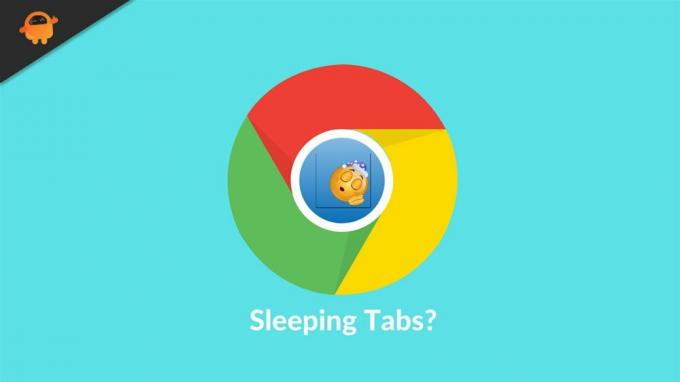
Kā iespējot miega cilnes pārlūkā Google Chrome
Lūk, metodes, kuras es jums pastāstīšu, ir labākais veids, kā iespējot šo funkciju. Šī funkcija ir pazīstama arī kā cilnes iesaldēšana. Bet, pirms sākam, ļaujiet man precizēt, ka, ja izmantojat jaunāko Chrome versiju, iespējams, to nedarīsit varēs izmantot šo funkciju, jo pēdējā atjauninājumā Google noņem šo iestatījumu no mūžzaļā pārlūka Chrome pārlūkprogrammā. Tātad, tagad pāriesim pie soļiem:
- Palaidiet pārlūku Chrome un meklēšanas joslā hroms: // karogi/ pēc tam nospiediet taustiņu Enter. Tādējādi jūs tiksit novirzīts uz papildu konfigurācijas lapu.
- Pēc tam iekšā Meklēšanas karogi lodziņā, ierakstiet iesaldēt.
- Ja redzat, ka cilņu iesaldēšana ir iespējota, tas nozīmē, ka cilnes iesaldēšanas opcija jau ir iespējota jūsu pārlūkā Chrome. Tomēr, ja opciju poga ir atspējota, šī funkcija pašlaik ir atspējota jūsu pārlūkprogrammā Chrome.
- Pieņemsim, ka tas ir atspējots jūsu pārlūkprogrammā. Bet, vēlaties to iespējot, noklikšķiniet uz pogas un nolaižamajā izvēlnē atlasiet opciju Iespējots. To pašu procedūru varat veikt, ja vēlaties nākotnē atspējot šo opciju.

Tādā veidā jūs varat ieslēgt/izslēgt cilnes iesaldēšanas funkciju pārlūkprogrammā Chrome. Es cerēju, ka sapratāt manu domu un sapratāt iepriekš minētās darbības. Tātad, ja jums ir kādi jautājumi, lūdzu, dariet mums to zināmu komentāru sadaļā. Tikmēr vai zināji Kas ir Monitor Ghosting? Ja nē, izlasiet šo rakstu, lai uzzinātu par šīm lietām.



